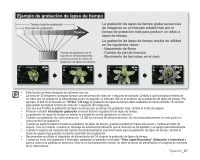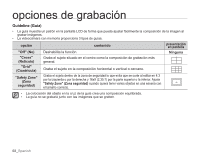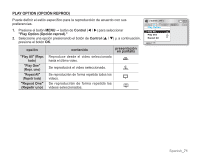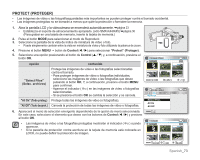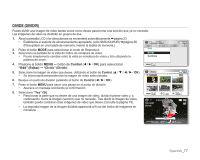Samsung SMX-K45 User Manual (SPANISH) - Page 82
Delete Borrar
 |
UPC - 036725302600
View all Samsung SMX-K45 manuals
Add to My Manuals
Save this manual to your list of manuals |
Page 82 highlights
opciones de reproducción DELETE (BORRAR) Puede eliminar las grabaciones una a una o todas al mismo tiempo. 1. Abra la pantalla LCD y la videocámara se encenderá automáticamente. ²página 23 • Establezca el soporte de almacenamiento apropiado. (sólo SMX-K44/K45) ²página 36 (Para grabar en una tarjeta de memoria, inserte la tarjeta de memoria.) 2. Pulse el botón MODE para seleccionar el modo de Reproducir. 3. Seleccione la pantalla de la vista de índice de miniatura de vídeo o foto. • Puede simplemente cambiar entre la vista en miniatura de vídeo y foto utilizando la palanca de zoom. 4. Presione el botón MENU botón de Control ( / ) para seleccionar "Delete" (Borrar). 5. Seleccione una opción presionando el botón de Control ( / ) y, a continuación, presione el botón OK. opción "Select Files" (Selec. archivos) "All Files" (Todos archivos) contenido Borra las imágenes individuales de vídeo o la fotografía seleccionadas. - Para borrar imágenes de vídeo o fotografías individuales, seleccione las imágenes de vídeo o la fotografía que desee borrar pulsando el botón OK. Y, a continuación, presione el botón MENU para borrar. - Aparece el indicador ( ) en las imágenes de vídeo o en las fotografías seleccionadas. - Si se presiona el botón OK se cambia la selección y se cancela. Elimina todas las imágenes de vídeo o las fotografías. 6. Aparecerá el menú de selección emergente dependiendo de la opción de menú seleccionada. En este caso, seleccione el elemento que desee con los botones de Control ( / ) y presione el botón OK. • En general, la vista en miniatura y la vista única emplea el mismo método de los ajustes de la función, aunque las opciones detalladas pueden ser diferentes. • Para proteger una imagen importante frente a borrado accidental, active la protección de imágenes. página 73 • El indicador de protección ( ) parpadeará si intenta borrar una imagen de video que se haya protegido previamente. página 73 • Debe liberar la función de protección para borrar la imagen. • Si la pestaña de protección contra escritura en la tarjeta de memoria está colocada en LOCK, no podrá borrar. página 38 • También puede formatear el soporte de almacenamiento para borrar todas las imágenes de una vez. Tenga cuidado ya que se borrarán todos los archivos y datos, incluidos los archivos protegidos. ~ vvmum { tvkl Normal View 0:00:55 1/10 Photo Move Normal View Delete Select Files All Files Exit Delete 0:00:55 Play 1/10 Delete Move Cancel 72_Spanish